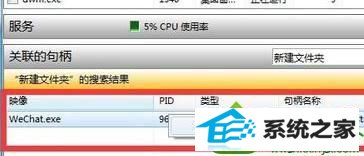今天和大家分享一下win10系统删除文件夹提示“文件夹正在使用问题的解决方法,在使用win10系统的过程中经常不知道如何去解决win10系统删除文件夹提示“文件夹正在使用的问题,有什么好的办法去解决win10系统删除文件夹提示“文件夹正在使用呢?小编教你只需要1、按下“CTRL+shit+esc”组合键打开任务管理器; 2、点击“性能”选卡,然后点击下面的“资源监视器”;就可以了;下面就是我给大家分享关于win10系统删除文件夹提示“文件夹正在使用的详细步骤:: 解决方法: 1、按下“CTRL+shit+esc”组合键打开任务管理器;